この記事の要約
※ この要約はGoogle Geminiを利用して作成されました
本記事は、Windows PCの安定稼働とアップデートに深く関わる「システムパーティションの容量不足問題」に焦点を当てて解説しています。特に、Windows 7/8からWindows 10/11へアップグレードしたPCや、比較的古い時期にクリーンインストールされた環境では、PCがOSを起動するために不可欠なEFIシステムパーティション(ESP)やWindows回復環境(WinRE)を格納する回復パーティションの容量が100MB程度と小さく設定されているケースが少なくありません。この限定された容量が、将来的なWindowsの大型アップデート(機能更新プログラム)を適用する際に、必要なファイルを展開・書き込みするスペースの不足を引き起こし、エラーによるアップデートの失敗やブロックといったトラブルの原因となることがあります。過去には、KB5034441のような特定の更新プログラムが、回復パーティションの容量不足によって適用できない問題が広く報告されました。
また、今回はBIOSチップ内の特定領域(Secure Boot DBX)の容量不足に起因する起動不能問題が2025年6月のWindows Update後に発生しましたが、これとは異なるものの、システムパーティションの容量不足もPCの根幹に関わる重要な問題です。Windows 11ではESPに500MB程度の確保が推奨されており、お使いのPCのESPが100MBの場合でも直ちに問題が起きるわけではないものの、将来的な安心のためにも確認が推奨されます。
記事では、まずシステムパーティションの役割と、EFIシステムパーティション(ESP)の容量不足が引き起こす具体的な問題とその背景について詳しく解説。さらに、回復パーティションのサイズ変動とそれに伴う注意点にも触れています。加えて、ご自身のPCのシステムパーティションの容量を「ディスクの管理」ツールで確認する方法、そして必要に応じてサードパーティ製パーティション管理ソフトを利用した拡張手順についてもご紹介します。パーティション操作は重要な作業であるため、事前のバックアップの重要性や、専門家への相談の必要性も強調しています。この情報が、あなたのPCが将来にわたって安定稼働するための助けとなれば幸いです。
この記事について
2025年6月のWindows Update後、富士通製PCやGigabyte製ノートPC「G5」シリーズをはじめ、一部のPCでBIOS由来の起動不能問題が発生しています。この問題の主な原因は、UEFIのSecure Boot DBX(署名データベース)の記憶容量不足です。Windows Updateが実行される際に、セキュアブートに必要な新たな署名が追加されますが、既存のDBXの容量が限界に達し、BIOSが正常に機能しなくなることでPCが起動できなくなります。
今回の障害は、BIOSチップ内の特定領域の容量不足という、PCの根幹に関わる問題で、Windowsの回復環境からKBを削除しても回復できません。根本的な解決には、PCメーカーが提供する修正BIOSの適用が不可欠です。
実は、Windows PCの起動に関する「容量不足」の問題は今回が初めてではありません。特に、Windows 7や8からWindows 10へアップグレードしたPCなどでは、EFIシステムパーティション(ESP)や回復パーティションの容量不足が原因で、Windowsの大型アップデートが適用できない、といった問題が過去に発生しています。ESPはPCがOSを起動するために必要なブートローダーなどを格納する重要な領域であり、デフォルトで確保されるサイズが小さいために、将来的な更新によって容量が足りなくなるケースがありました。
忘れてしまいがちですが、今回のBIOS問題だけでなく、過去に発生したシステムパーティションの容量不足問題についての関連情報を補足していますので、ご自身のPCの起動環境を理解し、将来的なトラブルに備えるための一助となれば幸いです。
| 対象 | 内容 |
|---|---|
| キーワード | Windows Update、BIOS、起動不能、Secure Boot DBX、デュアルBIOS、クラッシュフリーBIOS、PC回復 |
| OS/ソフト/機材 | Windows、UEFI、BIOS、PCマザーボード |
| 対象読者 | 2025年6月のWindows Update後にPCが起動しなくなった方、BIOS関連のトラブル解決に関心のある方 |
| AIの利用 | 記事中の記述事項の調査に、AIを利用しています |
| 履歴 | 2025/06/23・・・初版公開 |
確認!あなたのPCのEFIシステムパーティション容量
今回のBIOS(Secure Boot DBX)容量不足問題とは直接の原因が異なりますが、PCの起動や大型アップデートに影響を及ぼすもう一つの「容量不足」として、EFIシステムパーティション(ESP)のサイズ不足があります。
特に、Windows 10からアップグレードしたPCや、比較的に古い時期にWindows 10/11をクリーンインストールした場合、ESPが100MB程度で設定されていることがあります。この100MBというサイズは、Windowsの過去の大型アップデートで容量不足によるエラー(KB5034441関連など)の原因となることが報告されており、将来的にも同様の問題を引き起こす可能性があります。
お使いのPCのESPが100MBの場合でも、現時点ですぐに問題が発生するわけではありませんが、Windows 11では500MB程度のESP確保が推奨されています。念のためご自身のPCのESPサイズを確認し、将来的なWindowsの更新に備えておくことをお勧めします。ESPの容量確認方法や拡張については、【WinUp個別】誰でも簡単にWin10(22H2)のKB5034441のエラーの解決【2024/1/11】を参照してください。
※ ディスクの管理から見ることができます。方法をご存じの方はすぐに見てみるとよいでしょう。
Windows PCの起動と「システムパーティション」の重要性
Windows PCが起動する際、単にCドライブからOSが読み込まれるわけではありません。その手前には、PCのハードウェアとOSをつなぐ重要な役割を担う「システムパーティション」が存在します。これには主に2種類があります。
- EFIシステムパーティション(ESP): UEFI(Unified Extensible Firmware Interface)モードでPCを起動するために必要な領域です。Windowsのブートローダーや、Secure Bootに関連するファイルなどが格納されています。通常、数MBから数百MB程度の小さなパーティションとして存在します。
- 回復パーティション(Windows Recovery Environment – WinRE): Windowsのトラブルシューティングや回復オプション(システムの復元、スタートアップ修復など)が格納されている領域です。PCの調子が悪くなった際にWindowsを修復したり、工場出荷時の状態に戻したりするために使われます。
これらのパーティションは、普段ユーザーが直接操作することはほとんどありませんが、PCの正常な起動と安定した運用、そして将来のアップデートに不可欠な存在です。
EFIシステムパーティション(ESP)の容量不足問題とその背景
EFIシステムパーティション(ESP)は、一般的にそのサイズが小さい傾向にあります。特に、Windows 7/8時代からWindows 10にアップグレードしたPCや、Windows 10の初期にクリーンインストールされたPCでは、ESPが100MB程度で設定されていることが珍しくありません。
しかし、Windowsの大型アップデート(機能更新プログラム)や、セキュリティ関連の更新が進むにつれて、このESP内に格納されるブート関連のファイルや署名データベース(DBX)のサイズも徐々に増加する傾向にあります。これにより、以下のような問題が発生する可能性がありました。
- Windowsの大型アップデートが適用できない: ESPの空き容量が不足していると、アップデートに必要なファイルを展開・書き込みするスペースがなくなり、更新が途中でブロックされたり、エラーが発生したりします。
- Secure Boot関連の問題: 今回の6月Windows Updateで発生したBIOS(Secure Boot DBX)の問題も、根本的にはファームウェア内の特定領域の容量不足が原因ですが、ESPの容量が少なすぎる環境では、間接的に問題が顕在化しやすくなる可能性も考えられます。
Windows 11の推奨では、ESPは500MB程度確保されていることが望ましいとされています。これは、過去のWindows 10での容量不足トラブルの経験を踏まえたものです。
回復パーティションの変動と注意点
回復パーティションのサイズも、Windowsのバージョンや適用されたアップデートによって変動します。Windowsの回復環境(WinRE)の機能が強化されるにつれて、パーティションのサイズが大きくなる傾向にあります。
一般的に、Windowsは回復環境の更新時に、必要に応じて回復パーティションのサイズを自動的に調整しようとします。しかし、これも常に理想的に機能するわけではありません。特に、ディスクのパーティション配置によっては、自動調整がうまく行われず、結果として容量不足に陥り、回復環境の更新が失敗したり、回復機能が利用できなくなったりするケースも報告されています。
システムパーティションの容量を確認し、必要に応じて拡張する
ご自身のPCのシステムパーティションの容量は、「ディスクの管理」ツールで確認できます。
- Windowsのスタートボタンを右クリックし、「ディスクの管理」を選択します。
- 表示されたウィンドウで、ディスクのレイアウトを確認します。「EFIシステムパーティション」や「回復パーティション」といった表示と、それぞれの容量を確認できます。
もし、EFIシステムパーティションが100MB程度で、かつ頻繁にWindows Updateのエラーに遭遇したり、将来的な安心感を確保したい場合は、これらのパーティションの拡張を検討しても良いでしょう。ただし、システムパーティションの操作はPCの起動に直結するため、細心の注意を払う必要があります。
パーティション拡張の選択肢
- サードパーティ製パーティション管理ソフトの利用: MiniTool Partition Wizardなど、信頼性の高いパーティション管理ソフトには、パーティションをリサイズする機能が搭載されています。隣接する未割り当て領域や、他のパーティションから空き容量を借りて拡張することが可能です。
- Windowsの回復環境(WinRE)を利用した再構築: より高度な方法として、回復環境を一度削除し、より大きなサイズで再作成する方法もありますが、これは専門知識を要し、誤るとOSが起動しなくなるリスクがあります。
【重要】パーティション操作の注意点: いかなるパーティション操作を行う場合でも、必ず事前にPC全体のバックアップを取得してください。操作を誤ると、データ損失やPCが起動不能になる可能性があります。自信がない場合は、専門家への相談を強く推奨します。
実際の拡張操作の方法
【システム領域不足】WinUpやOSアップグレードの失敗を解消する【2025/09/15】を参照してください。
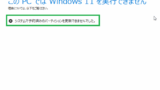
Q&A
Q1: EFIシステムパーティション(ESP)や回復パーティションの容量不足は、PCにどのような影響がありますか?
A1: これらのシステムパーティションの容量が不足すると、主にWindowsの大型アップデート(機能更新プログラム)が適用できない、回復環境が正常に機能しないといった問題が発生します。最悪の場合、PCの起動に支障をきたす可能性もあります。
Q2: 私のPCのEFIシステムパーティションが100MBなのですが、大丈夫でしょうか?
A2: 100MBはWindows 10時代の標準的なサイズですが、Windows 11では500MB程度の確保が推奨されています。直ちに問題が発生するわけではありませんが、将来の大型アップデートなどで容量不足に陥るリスクがあるため、念のためご自身のESPサイズを確認し、必要に応じて拡張を検討することをお勧めします。
Q3: システムパーティションの容量は、どこで確認できますか?
A3: Windowsの「ディスクの管理」ツールで確認できます。スタートボタンを右クリックして「ディスクの管理」を選択し、表示されるウィンドウで「EFIシステムパーティション」や「回復パーティション」の容量をご確認ください。
Q4: システムパーティションを拡張する方法はありますか?
A4: はい、サードパーティ製のパーティション管理ソフト(MiniTool Partition Wizardなど)を利用して拡張することが可能です。ただし、システムパーティションの操作はPCの起動に直結するため、必ず事前にPC全体のバックアップを取得してください。自信がない場合は、専門家への相談を強く推奨します。
Q5: 今回のBIOS容量不足問題と、システムパーティションの容量不足問題は同じですか?
A5: いいえ、根本原因は異なります。今回のBIOS問題は、BIOS(UEFIファームウェア)チップ内の特定の領域(Secure Boot DBX)の容量不足に起因します。一方、システムパーティションの容量不足は、HDD/SSD上のESPや回復パーティションの物理的なサイズ不足です。ただし、「容量不足が原因でPCの機能に支障が出る」という点では共通しています。
最後に
記事を最後までお読みくださりありがとうございました。
今回の記事が、2025年6月のWindows Update後に発生したPC起動不能問題でお困りの方の解決の一助となれば幸いです。BIOSの更新や回復作業はデリケートなため、不明な点があれば必ずPCメーカーのサポートや専門家にご相談ください。
今回の記事は以上となります。
記事へのご質問やフィードバックについて
記事の内容に関してご不明な点やご質問がありましたら、お気軽にコメント欄にご投稿ください。すべてのご質問に必ずしも回答できるとは限りませんが、可能な限りお答えしたり、今後の記事作成の参考にさせていただきます。
このブログのスタンス:速報性と予防効果を最優先する理由
当サイトのトップページにも記載していますが、改めて、私たちの情報発信における最も重要なスタンスについてお話しさせてください。
このサイトではWindows Update情報や、Winの不具合情報などを発信する上で完全な正確性より、速報性や予防効果に重きを置いているなどいくつかの注意点があります。
これは、単なる免責事項ではありません。読者の皆様のPCを深刻なトラブルから守るために、私たちが最も大切にしている編集方針です。
この記事中の広告リンクについて
この記事中の広告リンク一覧です。
記事本文中の広告リンク
この記事にはありません。
サイドバーやヘッダー部分などの広告
広告が表示されています。
業者名や商品名など
この記事では明示的にプロモーションとして取り扱っているものはありません。
ただし、過去のプロモーションなどで取り扱った商品名や企業名などがプロモーション目的ではなくとも記載されている場合があります。
過去のプロモーションなどで取り扱った企業名は、できる限りステマ規制に関する表示についてのアフィリエイト等関連業者名一覧の項で記載していますので、お手数ですがそちらでご確認ください。



コメント